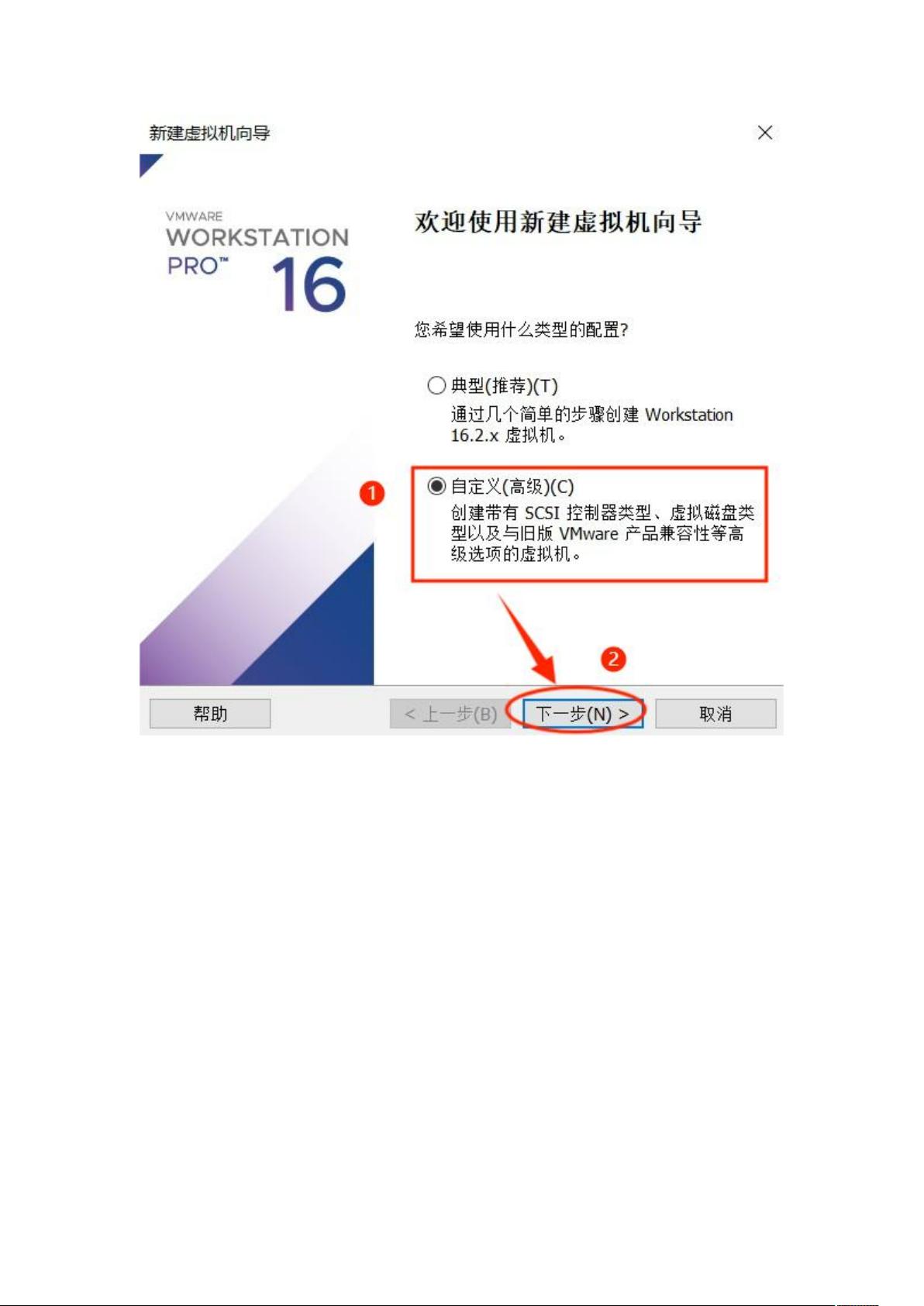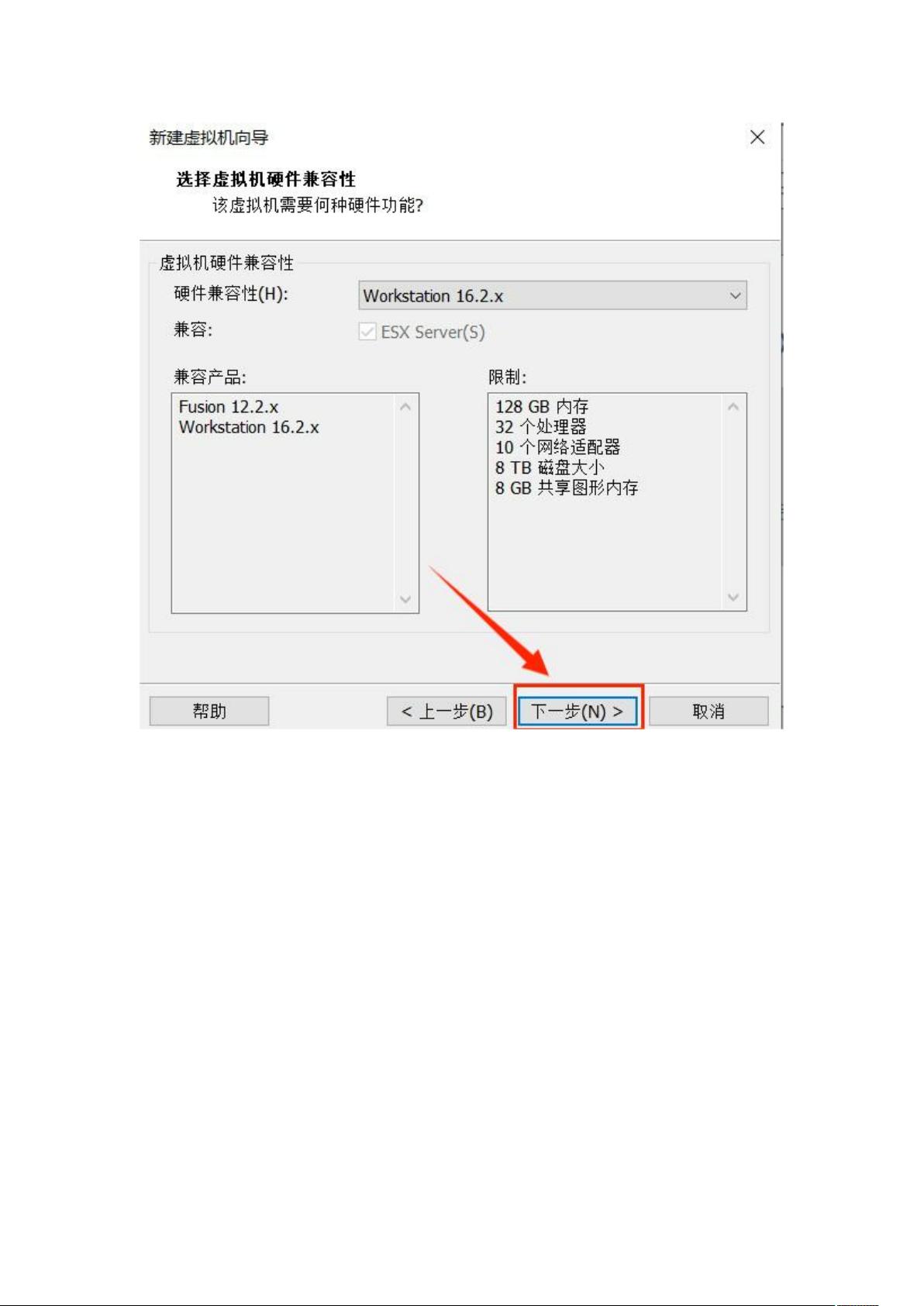CentOS 7 安装教程:从零开始安装Linux虚拟机
需积分: 0 150 浏览量
更新于2024-06-30
1
收藏 1.9MB DOCX 举报
本文将详细介绍在VMware Workstation Pro中通过CentOS 7的ISO镜像进行Linux操作系统安装的过程,适用于初学者或需要配置新虚拟机的用户。以下是详细的安装步骤:
1. **下载CentOS 7镜像**:
首先,访问<https://www.centos.org/download/>,选择“DVD”版本下载CentOS 7的安装镜像。确保选择适合自己硬件架构的64位版本。
2. **创建虚拟机**:
打开VMware Workstation Pro,点击“新建虚拟机”,选择“自定义”设置,按照提示继续,确保虚拟机兼容性选项设置无误。
3. **设置虚拟机配置**:
- CPU:选择2个处理器和2个内核。
- 内存:分配1024MB内存。
- 网络:选择“使用网络地址转换”模式,以便虚拟机与主机网络通信。
- 磁盘:选择“创建新磁盘”,指定默认磁盘大小和文件名,磁盘类型可以选择IDE、SCSI或VDI,这取决于你的偏好和需求。
4. **安装CentOS 7**:
- 启动新创建的虚拟机,从ISO镜像选择CentOS 7安装选项。
- 在安装过程中,选择中文作为语言,地区选择上海。
- 基本环境选择“带GUI的服务器”,并勾选“兼容性程序库”以支持更多软件包安装。
5. **设置管理员账户**:
完成基本安装后,系统会提示设置管理员密码,确保设置一个强密码以保护系统安全。
6. **系统重启与首次启动**:
设置完毕后,点击“重启虚拟机”。在首次启动时,CentOS 7会引导用户完成最后的配置,包括时区设置、键盘布局等。
整个安装过程旨在帮助用户在一个安全的环境中初次接触和配置CentOS 7。通过这个步骤,新用户可以熟悉Linux的基本安装流程,并了解如何在虚拟机中运行Linux系统。
2018-04-15 上传
2022-07-26 上传
2018-05-09 上传
2023-08-15 上传
2023-04-11 上传
2023-09-17 上传
2023-07-27 上传
2023-09-16 上传
2023-03-16 上传
m0_73917407
- 粉丝: 1
- 资源: 1
最新资源
- CoreOS部署神器:configdrive_creator脚本详解
- 探索CCR-Studio.github.io: JavaScript的前沿实践平台
- RapidMatter:Web企业架构设计即服务应用平台
- 电影数据整合:ETL过程与数据库加载实现
- R语言文本分析工作坊资源库详细介绍
- QML小程序实现风车旋转动画教程
- Magento小部件字段验证扩展功能实现
- Flutter入门项目:my_stock应用程序开发指南
- React项目引导:快速构建、测试与部署
- 利用物联网智能技术提升设备安全
- 软件工程师校招笔试题-编程面试大学完整学习计划
- Node.js跨平台JavaScript运行时环境介绍
- 使用护照js和Google Outh的身份验证器教程
- PHP基础教程:掌握PHP编程语言
- Wheel:Vim/Neovim高效缓冲区管理与导航插件
- 在英特尔NUC5i5RYK上安装并优化Kodi运行环境
 已收录资源合集
已收录资源合集